Advertentie
Thunderbird is de desktop-e-mailclient van Mozilla. Het is gratis, het is open source en het ondersteunt add-ons. In de standaardversie is het echter gewoon een andere desktopclient.
Wat Thunderbird echt tot leven brengt, is het vermogen om gepersonaliseerd te worden met thema's, extensies en plug-ins. Is uw Thunderbird klaar voor een aangepaste make-over?
Standaard wordt Thunderbird niet geleverd met een kalender. Gelukkig kan een volledige kalender eenvoudig worden geïntegreerd. Hier zijn 2 extensies om een volwaardige kalender en taakbeheer aan Thunderbird toe te voegen en 3 om er gebruik van te maken.
Onderaan dit artikel vindt u nog veel meer artikelen over hoe u Thunderbird het beste kunt gebruiken en personaliseren.
Met Lightning kunt u Thunderbird eenvoudig upgraden om uw bureaubladtijd- en taakbeheer te worden. Eenmaal geïnstalleerd, ziet u twee kleine nieuwe knoppen helemaal rechts van de tabbalk: de ene opent een nieuw tabblad voor uw agenda, de andere een tabblad voor uw taken.

Zodra je op het kalendertabblad klikt, betreed je een nieuwe wereld. In de linkerzijbalk ziet u de huidige maand en een lijst met uw agenda's. Klik op> het dossier > Nieuw > Kalender… in uw Thunderbird-werkbalk om een nieuwe te maken. U kunt meerdere kalenders toevoegen en ze een kleurcode geven.
Aan de rechterkant is uw agenda in dag-, week-, multiweek- of maandweergave (standaard), met alle aankomende evenementen bovenaan. Via het menu linksboven kunt u schakelen tussen de lijst met aankomende evenementen om de evenementen van vandaag weer te geven, evenementen in de komende 7, 14 of 31 dagen, evenementen in deze kalendermaand, alle toekomstige evenementen of momenteel geselecteerde dag. U kunt ook uw evenementen doorzoeken.
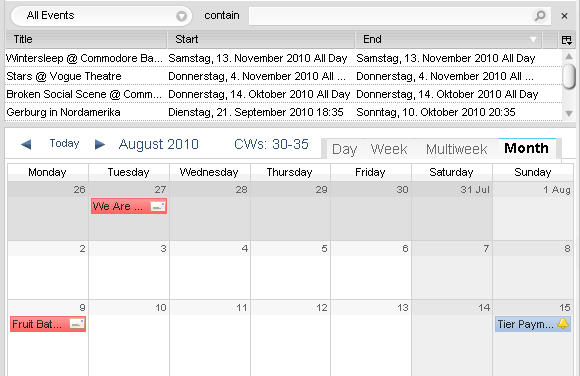
Ik zal niet in details treden met betrekking tot de taakfuncties, maar het is net zo gemakkelijk te gebruiken, dus ik weet zeker dat je het kunt achterhalen.
Deze extensie voegt een set nieuwe agendaknoppen toe aan Thunderbird. Deze knoppen zijn waanzinnig handig omdat je nu automatisch e-mailinhoud aan evenementen kunt toevoegen. Dit is handig, bijvoorbeeld als je bent uitgenodigd voor een feestje en de e-mail bevat aanwijzingen over hoe je daar kunt komen. U wordt niet alleen herinnerd aan de gebeurtenis, u hoeft ook niet naar de e-mail te zoeken om zinvolle details op te halen.
Klik na het installeren van de extensie met de rechtermuisknop op een open ruimte in de Thunderbird-werkbalk en selecteer> Aanpassen uit het menu. Dit opent de> Pas de werkbalk aan venster. Zoek in dat venster de onderstaande knoppen en sleep ze naar hun nieuwe huis in de werkbalk. Klik op> Gedaan en dat is wat je bent.

De> Evenement… knop komt beschikbaar wanneer u een e-mail selecteert. De inhoud van de e-mail wordt automatisch in het evenement geladen> Omschrijving wanneer u op de> klikt Evenement… knop. De> Taak… knop werkt op dezelfde manier. De andere knoppen geven je snel toegang tot het toevoegen van een nieuwe gebeurtenis of taak. De kalender- en taakknoppen zijn overbodig, maar u kunt ze hoe dan ook nuttig vinden.
Als je geen moeite hebt om een extensie in te stellen en als je Google Agenda al gebruikt, zul je blij zijn met deze eenvoudige oplossing. Wat het doet, is een werkbalkknop toevoegen aan Thunderbird die Google Agenda opent op een apart tabblad binnen Thunderbird.
Voeg de nieuwe knop toe via de> Pas de werkbalk aan raam en geniet!
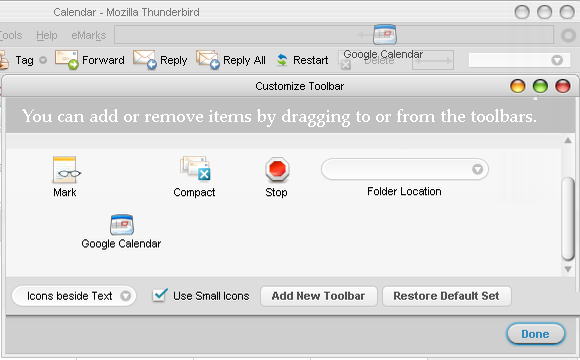
U kunt Google Agenda rechtstreeks vanuit Thunderbird uitvoeren met Lightning. Hierdoor wordt u elke keer dat u toegang tot uw agenda wilt hebben, bij Google ingelogd. Bekijk mijn artikel Hoe Google Agenda in Thunderbird te integreren Hoe Google Agenda in Thunderbird te integrerenU gebruikt Thunderbird en Google Agenda en u vraagt zich af hoe u deze twee kunt combineren? We laten u zien hoe u Google Agenda volledig kunt integreren met Thunderbird. Lees verder voor installatie-instructies. Het is gemakkelijk en werkt als een zonnetje!
Vergeet je altijd de verjaardagen van mensen? Wist je dat je persoonlijke gegevens, zoals verjaardagen, aan je adresboek in Thunderbird kunt toevoegen? Als je dat hebt gedaan of als je op zoek bent naar een gemakkelijke herinneringsoplossing voor aankomende verjaardagen, moet je ThunderBirthDay proberen.
Open eerst uw adresboek, doorloop uw contacten, open ze met een dubbele klik en voeg hun verjaardagen toe in de> Privaat tabblad.
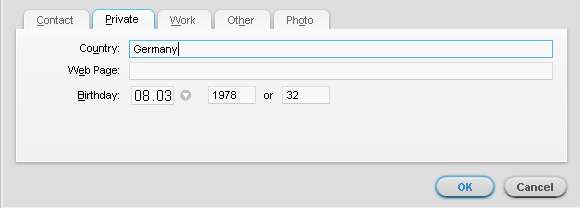
Aangezien ThunderBirthDay evenementen aan een kalender toevoegt, is dit vereist Bliksem. Wanneer dit is gebeurd, installeert u de ThunderBirthDay-extensie. Deze extensie werkt alleen met een eigen kalender.
- Klik op> het dossier > Nieuw > Kalender… in de Thunderbird-werkbalk.
- Selecteer> Op mijn computer, klik op> De volgende.
- Selecteer> Verjaardag uit het adresboek van Thunderbird.
- Kies de adresboeken die u wilt gebruiken in het vervolgkeuzemenu.
- Klik op> De volgende naar> Naam en> Kleur codeer de nieuwe kalender.
- Klik op> De volgende nogmaals en klik tenslotte op> Af hebben.
Met deze extensie wordt een tijdlijn ingevoegd boven de statusbalk in Thunderbird. Het toont gebeurtenissen die de komende uren of dagen komen. Wanneer u de muis erover beweegt, kunt u in- en uitzoomen met het muiswiel.
De verticale rode lijn geeft de huidige dag en tijd aan, terwijl alle andere items gebeurtenissen uit je agenda's zijn. Helaas worden er geen evenementdetails weergegeven. U kunt echter de evenement bewerken venster door te dubbelklikken op het item in de tijdlijn.
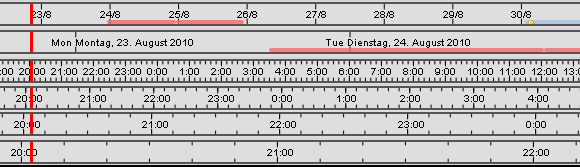
Er zijn talloze artikelen geschreven over Thunderbird op MakeUseOf. Hier zijn een paar van mijn favorieten:
- Mozilla Thunderbird instellen om massa-e-mails te verzenden Mozilla Thunderbird instellen om massa-e-mails te verzenden Lees verder door Saikat
- Toegang tot uw gepersonaliseerde Thunderbird-client op elke computer wereldwijd Toegang tot uw gepersonaliseerde Thunderbird-client op elke computer wereldwijd Lees verder door Jack
- Synchroniseer uw Google-contacten, agenda en RSS in Thunderbird Synchroniseer uw Google-contacten, agenda en RSS in Thunderbird Lees verder door Mark
- Mozilla Thunderbird 3 instellen voor meerdere e-mailaccounts Mozilla Thunderbird 3 instellen voor meerdere e-mailaccounts Lees verder door Tina
- Berichtfilters instellen in Thunderbird Berichtfilters instellen in Thunderbird Lees verder door Tina
- Hoe verwijderde e-mails in Thunderbird te herstellen Hoe verwijderde e-mails in Thunderbird te herstellen Lees verder door Tina
- E-mails in Thunderbird verwijderen door mappen te comprimeren E-mails in Thunderbird verwijderen door mappen te comprimeren Lees verder door Tina
- 5 Extensies voor browsen met e-mail in tabbladen in Thunderbird 3 5 Extensies voor browsen met e-mail in tabbladen in Thunderbird 3 Lees verder door Tina
- 3 Beste Thunderbird-extensies om uw adresboek te verbeteren 3 Beste Thunderbird-extensies om uw adresboek te verbeteren Lees verder door Tina
Ik geef eerlijk toe dat ik deze lijst een beetje domineer!
Als u Thunderbird gebruikt, wat maakt het volgens u dan beter dan Yahoo! of Google Mail? Is maatwerk een belangrijk element?
Tina schrijft al meer dan een decennium over consumententechnologie. Ze heeft een doctoraat in de natuurwetenschappen, een diploma uit Duitsland en een MSc uit Zweden. Haar analytische achtergrond heeft haar geholpen uit te blinken als technologiejournalist bij MakeUseOf, waar ze nu trefwoordonderzoek en -activiteiten beheert.


